windows安装mysql8
一、下载地址(zip版):
https://downloads.mysql.com/archives/community/
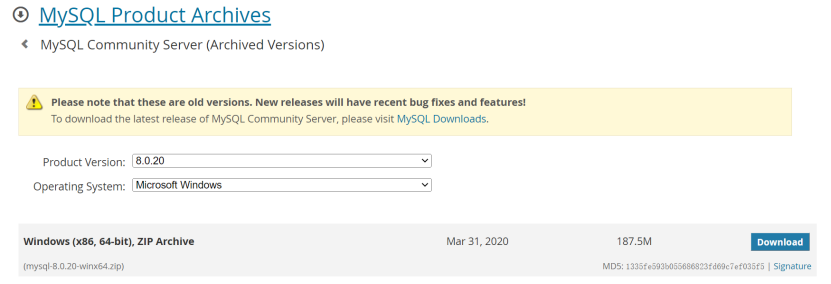
![]()
二、安装mysql8.0.20
(6/1)解压缩至目录D:\software\mysql-8.0.20-winx64

(6/2)新建my.ini文件
在D:\software\mysql-8.0.20-winx64目录下新建my.ini文件
注意:需要将配置文件中的basedir和datadir的值改成自己的MySQL目录
my.ini文件内容如下:
[mysqld] #设置表明忽略大小写,1是大小写不敏感,0是大小写敏感 lower_case_table_names=1 #设置时区为东八区,此项设置后,在连接MySQL的时候可以不用每次都手动设置时区 default-time-zone = '+8:00' # 设置3306端口 port=3306 # 设置mysql的安装目录,记得切换成自己的路径,注意格式,以免初始化错误 basedir=D://software/mysql-8.0.20-winx64 # 设置mysql数据库的数据的存放目录 datadir=D://software/mysql-8.0.20-winx64/data # 允许最大连接数 max_connections=200 # 允许连接失败的次数。这是为了防止有人从该主机试图攻击数据库系统 max_connect_errors=10 # 服务端使用的字符集默认为UTF8 character-set-server=utf8 # 创建新表时将使用的默认存储引擎 default-storage-engine=INNODB # 默认使用“mysql_native_password”插件认证 default_authentication_plugin=mysql_native_password [mysql] # 设置mysql客户端默认字符集 default-character-set=utf8 [client] # 设置mysql客户端连接服务端时默认使用的端口 port=3306 default-character-set=utf8
(6/3)MySQL初始化
在D:\software\mysql-8.0.20-winx64\bin目录下打开终端
执行初始化命令:mysqld --initialize
初始化后将在MySQL目录下生成data文件夹,data目录用于存放MySQL的数据文件
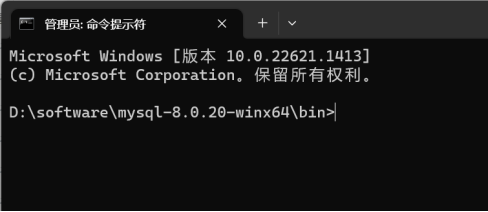
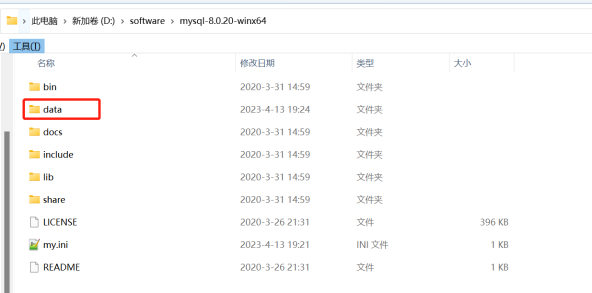
(6/4)安装mysql服务
在D:\software\mysql-8.0.20-winx64\bin目录下打开终端
执行mysqld --install mysql8
(6/5)启动MySQL服务
net start mysql8
(6/6)查看MySQL默认的密码
打开data目录下的.err文件,查看默认登录密码



 浙公网安备 33010602011771号
浙公网安备 33010602011771号